お使いのコンピュータを保護するためのやや抜本的な方法ですが、MicrosoftはInternet Explorerですべてのダウンロードを無効にすることを可能にします。
IEでダウンロードを無効にすると、ウイルス、ワーム、トロイの木馬、その他のマルウェアからPCを保護するための一時的または恒久的な修正が行われる場合がいくつかあります。 コンピュータのユーザーがファイルをダウンロードできないようにする理由とその方法を学ぶために読んでください。
ダウンロードを無効にする理由
ダウンロードされたファイルの中には、他のものよりもあなたのコンピュータのセキュリティを脅かすものがあります。 拡張子が* .exeの実行可能ファイルは、その名前が示すように実行可能コードを含むため、特に危険です。 ダウンロードした実行可能ファイルが信頼できるソースからのものであることが確実でない場合は、この種類のファイルをクリックしないでください。
経験豊富なコンピュータ管理者に聞いてください。そうすれば、より多くの人がPCにアクセスして使用するようになると、ウイルスやその他のマルウェアによる脅威が急激に増大することを伝えます。 家庭環境でさえ、せっかちな子供や経験の浅いユーザーは、魅力的に見えるものをクリックする可能性が高くなります。 ファイルをダウンロードする機能を無効にすることは、これらのユーザーの操作からコンピュータを保護するためにできることの1つです。
最後に、あなたが誰でも使用できるあなたのコンピュータのguestアカウントを持っているなら、あなたは悪意のあるダウンロードからあなたのPCを保護する方法が必要です。 最も安全な方法は、ダウンロードを一切禁止することです。 結局、ある人が自分のアカウントをコンピュータに持っておらず、guestアカウントを使用しなければならない場合は、このカジュアルなユーザーの行動から身を守るための強いインセンティブがあります。
明らかに、この方法の最大の抜け穴は、誰かがChromeまたはFirefoxをダウンロードして、必要なものすべてをダウンロードできるということです。 そう、技術的には、IEしか実行できないように、またはFirefoxや他のブラウザが実行できないようにコンピュータを設定する必要があります。 Windows 10でアカウントのキオスクモードを設定する方法についての私の前回の投稿を読むことができます。これが最初の方法です。
他のアプリケーションが実行されないようにするには、AppLockerのようなものを構成する必要があります。 ただし、HomeバージョンのWindowsを使用している場合、これは機能しません。 セットアップが少し複雑なので、お子様がコンピュータをめちゃくちゃにしないようにするには、キオスクモードをお勧めします。
IEでダウンロードをブロックする方法
幸いなことに、IEでダウンロードを無効にするのは数回クリックするだけです。 IEを開いて、メニューバーのツールをクリックすることから始めます。 次にインターネットオプションをクリックしてインターネットオプションウィンドウを開きます。
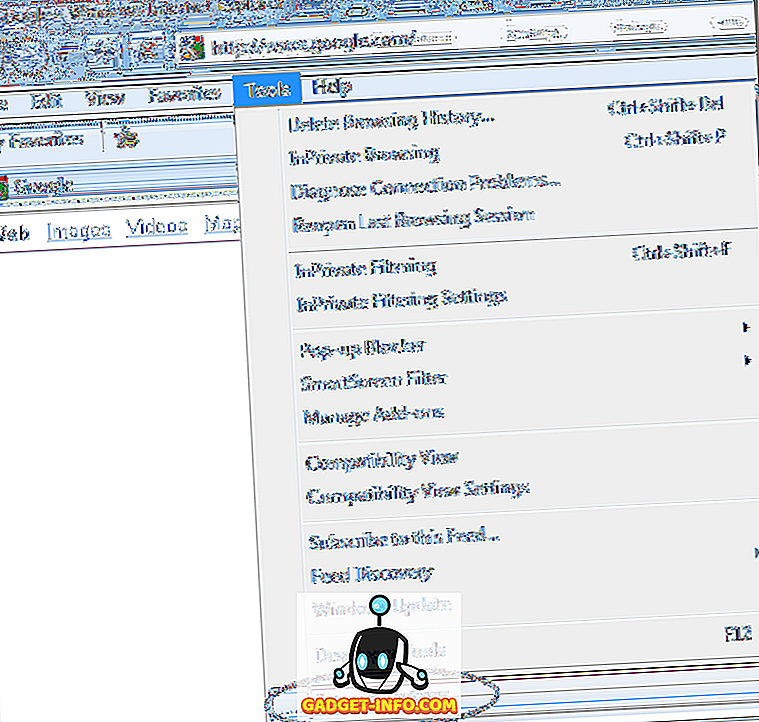
インターネットオプションウィンドウで、 セキュリティタブをクリックしてから、このゾーンのセキュリティレベルセクションにあるカスタムレベルボタンをクリックします。
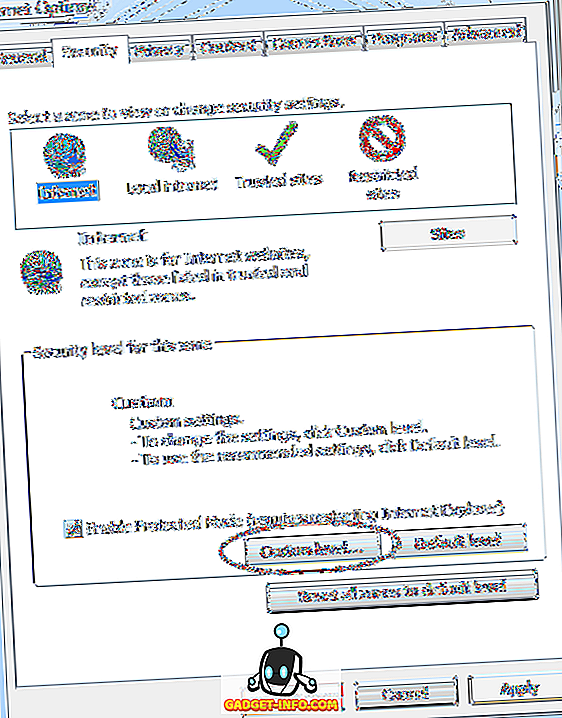
セキュリティ設定 - インターネットゾーンウィンドウを見てください。 [設定]ボックスで、 [ダウンロード ]セクションまでスクロールし、[ ファイルのダウンロード ]というオプションを探します。 このオプションを有効から無効に変更します。 OKボタンをクリックしてください。
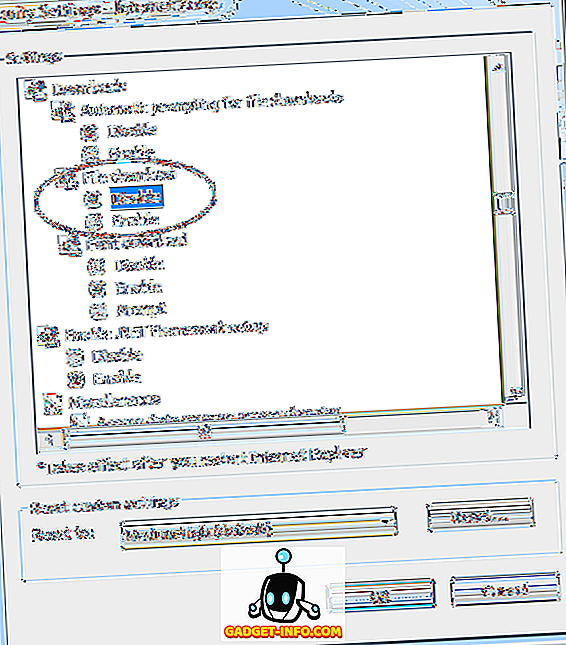
このゾーンの設定を変更するかどうかを確認するようになりました。 OKをクリックしてください。
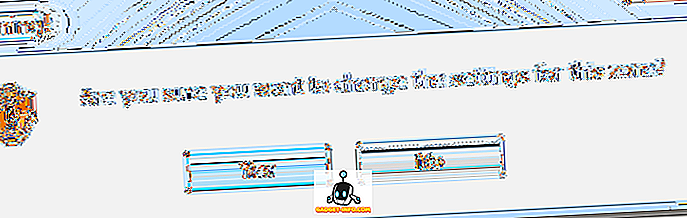
この変更を有効にするには、IEを再起動する必要があります。 IEを閉じて、もう一度開きます。
設定をテストする場合は、信頼できるサイトにアクセスしてファイルをダウンロードしてください。 例として、www.adobe.comにアクセスしてAdobe Readerをダウンロードしてみてください。 をクリックしてファイルをダウンロードすると、セキュリティ上の警告が表示され、セキュリティ設定によってこのファイルのダウンロードが許可されていないことが通知されます。
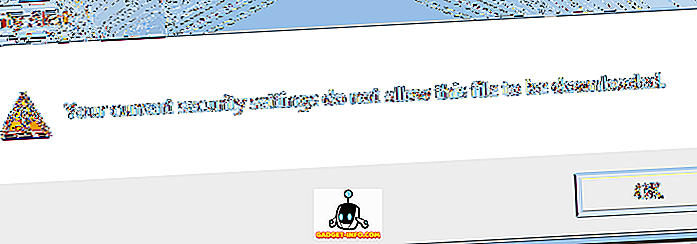
悪意のあるダウンロードからの最終的な保護のために、IEでダウンロードを完全に無効にすることを検討してください。 コンピュータセキュリティへの徹底的なアプローチですが、これは多くの人があなたのコンピュータを使用しているとき、またはあなたがあなたのPC上にguestアカウントを持っているときマルウェアに対するあなたの最も強力な武器かもしれません。
グループポリシーでダウンロードを無効にする
Pro以降のバージョンのWindowsを実行している場合は、グループポリシーでこのオプションを設定することもできます。 これを行うには、[スタート]をクリックしてからグループポリシーを入力します。
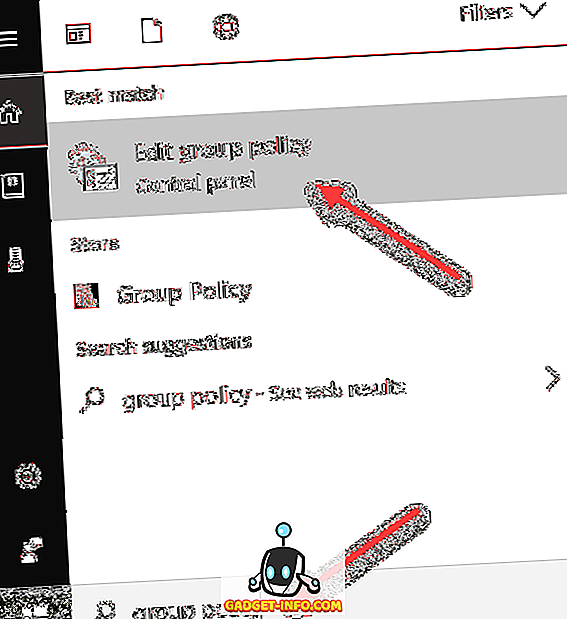
これにより、ローカルグループポリシーエディタが開きます。 次のセクションに移動してください。
コンピュータの構成 - 管理用テンプレート - Windowsコンポーネント - Internet Explorer - インターネットコントロールパネル - セキュリティページ - インターネットゾーン
いったんそこにいると、右側にファイルのダウンロードを許可というオプションが表示されます 。

その項目をダブルクリックして、必ず無効ラジオボタンを選択します。
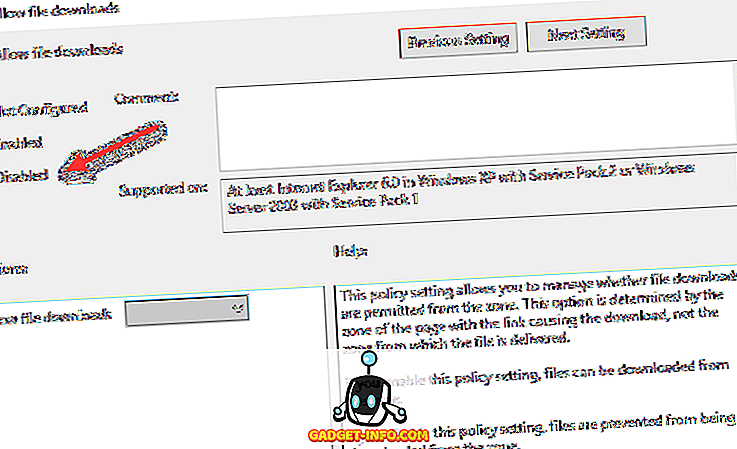
繰り返しになりますが、技術に精通したユーザーがこの制限を回避するための他の方法を考え出すことを本当に防ぐために、追加の作業をいくつか行う必要があります。 ファイルは簡単にダウンロードできるため、コマンドプロンプトへのアクセスも無効にすることをお勧めします。 楽しい!


![1998年から2011年までのGoogleのナビゲーション履歴[PICS]](https://gadget-info.com/img/social-media/167/google-s-navigation-history-from-1998-2011-5.png)






